Efektīvi veidi, kā novērst kļūdu 0x80073712 operētājsistēmā Windows

- 2106
- 128
- Hubert Buckridge DDS
Mēģinot dažādu iemeslu dēļ atjaunināt sistēmas komponentus, var rasties darbības traucējumi, kas novērš procedūru. Bieži vien šķērslis kļūst par kļūdu 0x80073712, ziņojot par pakešu uzstādīšanas problēmu, šo atjauninājumu neesamību vai bojājumiem. Jūs varat saskarties ar nepatikšanām dažādās Windows versijās, kļūda nav jauna, un Microsoft par to ir zināms, savukārt neveiksme neatspoguļo nopietnus draudus, un to ir viegli novērst patstāvīgi, nevēršoties speciālistam pēc palīdzības. Problēmas risināšanai ir iespējas, kas būs efektīvas atkarībā no problēmas avota.

Kļūdas iemesls ir 80073712
Atjaunošanas kļūda, kas rodas operētājsistēmā Windows 0x80073712, ziņo par piekļuves iespējamību noteiktiem datiem, pateicoties to integritātes neesamībai vai pārkāpumam, kas ir galvenais iemesls. Faktori, kas noveda pie atjauninājuma komponentu glabāšanas nederīguma, var būt atšķirīgi, piemēram, kļūdas bieži provocē ar nepareizu izslēdzu ierīci, ieviešot tādu uzdevumu ieviešanu, kā atjaunināt vai instalēt. Iemesls var būt Windows atjaunināšanas neveiksmēs, lai atgrieztu programmatūru, tas prasa restartēt.
Dažos gadījumos kļūmi izraisa pārmērīga aizsargājošās programmatūras modrība, kas ielādētos atjauninājumus definēja kā ļaunprātīgas programmatūras elementus un tos bloķēja, kā rezultātā pakalpojumam datus nevar iegūt.
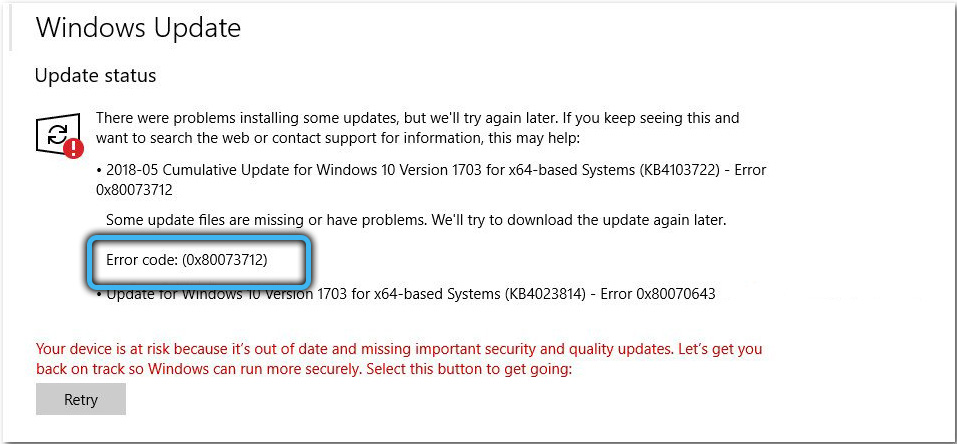
Veidi, kā atrisināt un novērst 80073712
Ja akumulatīvā atjauninājuma instalēšanas procesā parādās kļūda KB4598242, KB4598229 vai cits būtisks atjauninājums, kā rezultātā pakete netiks instalēta, varat tikt galā ar kļūmes novēršanu, veicot nepieciešamās darbības. Nejaušas sistēmiskas kļūdas var izzust pēc parastās atsāknēšanas, taču vairumā gadījumu problēmas risināšanai būs vajadzīgas vairākas darbības.
OS agrīnajās versijās šī problēma tika atrisināta, piemērojot īpašu sistēmu, lai pārbaudītu sistēmu, lai atjauninātu kontrolsoru, kas novērš T. h. Problēmas ar komponentu uzglabāšanu. Windows 10 gadījumā risinājumu var atrast, izmantojot standarta rīkus.
Mēs analizēsim, kā novērst kļūdu 0x80073712, izmantojot pieejamas metodes, kas ir efektīvas atkarībā no problēmas avota.
Disks
Jebkuriem procesiem, kas notiek sistēmā, nepieciešama vieta diskā, un, ja sistēmas sekcija ir stingri ielādēta (90% vai vairāk), tas var izraisīt veiktspējas un dažāda veida kļūdu zaudēšanu. Lai izvairītos no šādām problēmām, jums vajadzētu tīrīt programmatūras atkritumu un lietojumprogrammu disku, kas netiek izmantotas. Lai redzētu disku aizņemtu un notīrītu, veiciet šādas darbības:
- Mēs ejam uz diriģentu, noklikšķiniet uz PKM pareizajā sadaļā un pārietu pie īpašumiem;
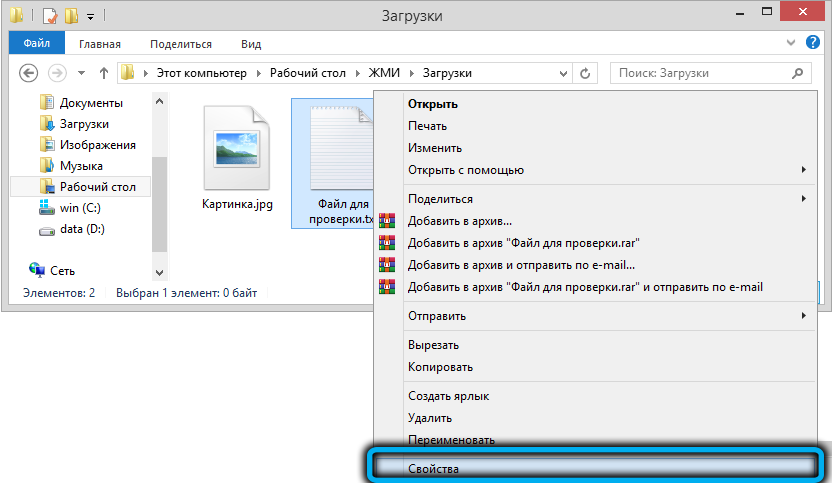
- Cilnē "Vispārīgi" cietais disks tiek notīrīts no pagaidu failiem, par kuriem jums jānospiež atbilstošā poga;
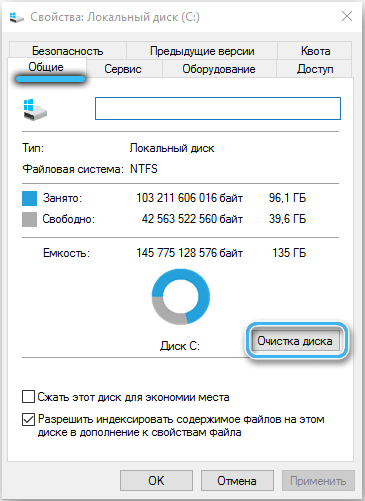
- Pēc analīzes jaunajā logā mēs no saraksta atzīmējam “pagaidu failus” un “pagaidu Windows instalācijas failus”;
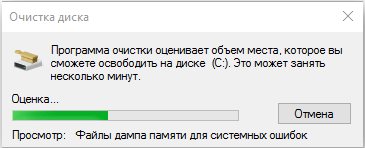
- Procedūras beigās noklikšķiniet uz "Clean System Files", atsāknējiet ierīci.
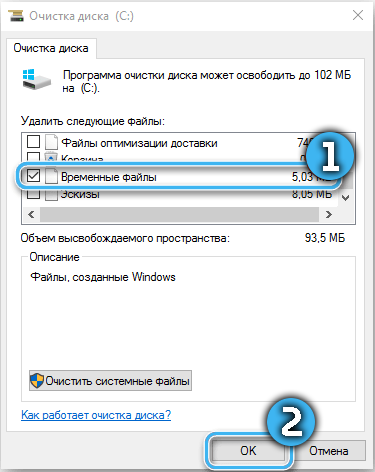
Darbs vai pretvīrusu darbs
Ļaunprātīgas programmas var novērst sistēmas procesu ieviešanu. Tiek veikti standarta profilaktiskie pasākumi: skenēšana ar instalētu aizsardzības programmatūru un īpašām utilītas.
Bet ne tikai ļaunprātīga, bet arī aizsargājoša programmatūra var traucēt sistēmas procesus, lietojot failus ļaunprātīgas programmatūras elementiem. Šajā gadījumā problēma tiek atrisināta, atvienojot pretvīrusu, kad tiek veikts sistēmas atjaunināšana.
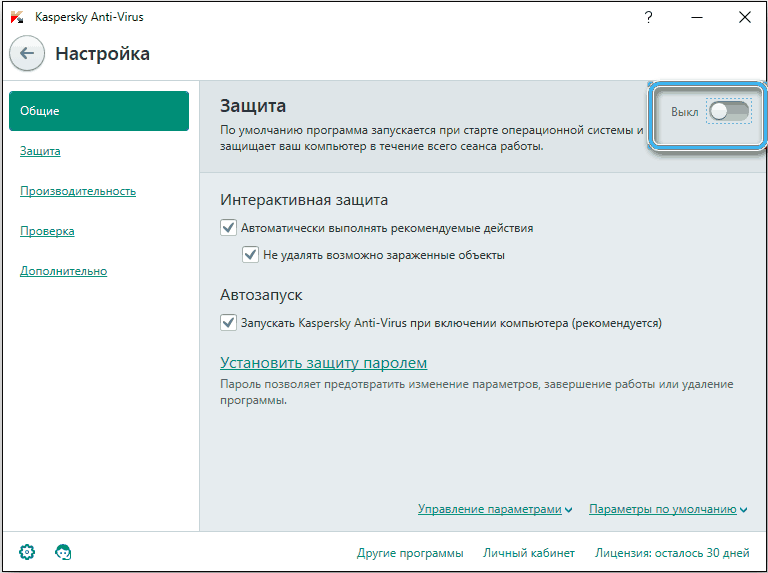
Atjauninājumu glabāšanas bojājumi
Tā kā kods 0x80073712 bieži ziņo, ka komponentu glabāšana ir bojāta, šāds scenārijs būtu jāņem vērā. Atjauninājumu pagaidu dati ir SoftWaredistribution katalogs, un, ja tas ir tā integritātes pārkāpums, OS dod kļūdu. Ja nav Windows krātuves, tas automātiskajā režīmā rada jaunu, tāpēc ieteicams atdarināt kataloga pazušanu, pārdēvējot objektu. Uzdevuma veikšana ir iespējama dažādos veidos.
Ar diriģenta palīdzību:
- Atspējot saistītos pakalpojumus: konsolē "Perform" (Win+R) mēs rakstām līnijas pakalpojumos.MSC, logā mēs atrodam Windows atjaunināšanas centru, nospiežot PKM, mēs atveram pieejamas darbības un atlasām opciju “Stop”;
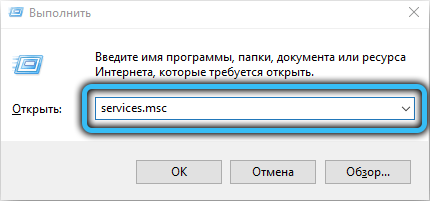
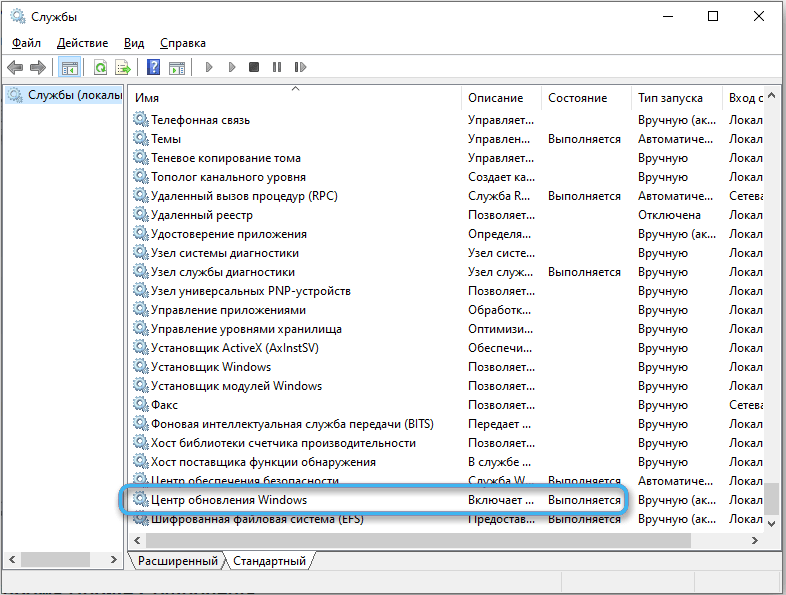
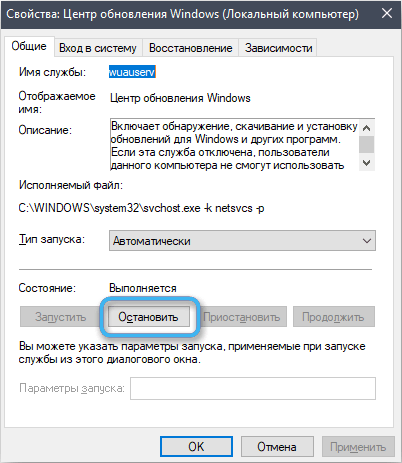
- Līdzīgi mēs arī pārtraucam fona intelektuālās pārraides pakalpojuma (BIT) darbību;
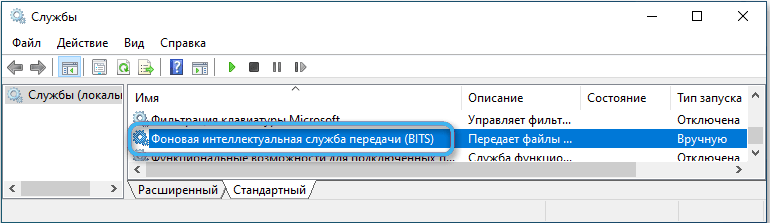
- Sistēmas sadaļā (parasti tas ir c) atveriet Windows katalogu un pārdēvēt par “SoftWaredBibutation” (PKM - “pārdēvēt”), piemēram, mēs piešķiram jaunu vārdu “SoftWaredistributation_old”;
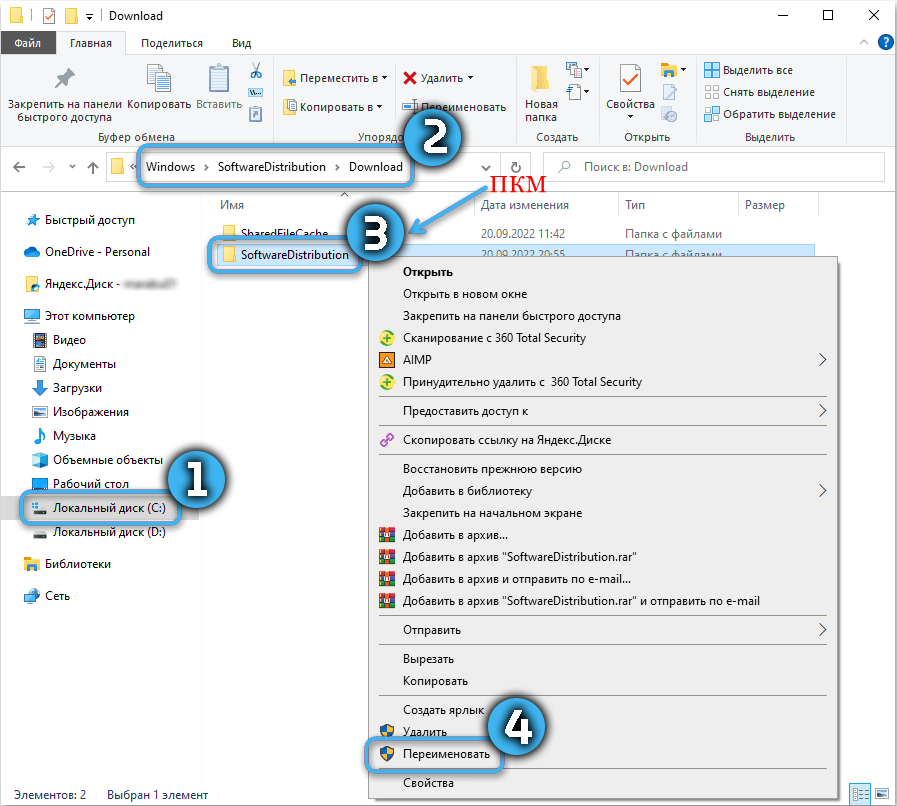
- Mēs atgriežamies pie servisa loga un palaižam iepriekš atvienotus rīkus, pēc tam mēs atsākam ierīci.
Ar komandrindas palīdzību:
- Mēs palaižam narkotiku administratoram no sākuma izvēlnes;
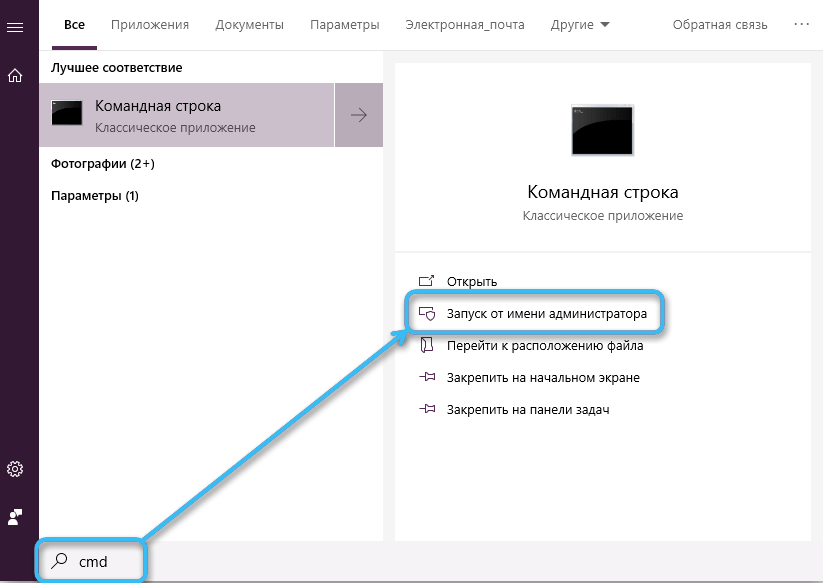
- Mēs pārtraucam pakalpojumus ar pieprasījumiem:
Neto stop wuauserv
Net pieturas biti(Pēc katra pieprasījuma mēs apstiprinām ievades atslēgas veiktspēju);
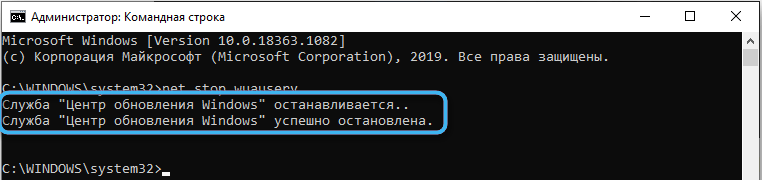
- Pārdēvēt komandu pārdēvēt mapi, norādot ceļu uz to:
Pārdēvēt C: \ Windows \ SoftWaredistribution SoftWaredistributation_oldun nospiediet Enter;
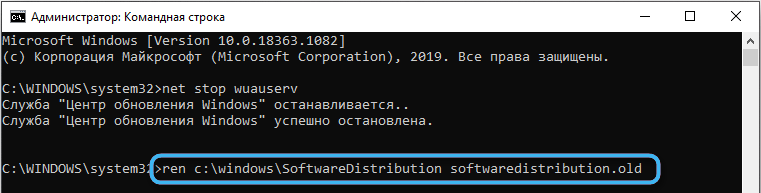
- Mēs aktivizējam pakalpojumus:
Net Start WuauServ
Neto starta biti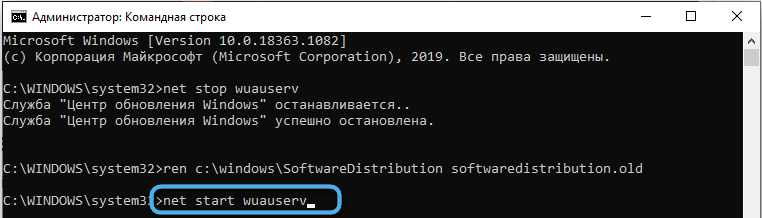
- Aizveriet termināli un atsāknējiet ierīci.
Līdzekli pret nepatikšanām
Windows ir iebūvēts rīks, kas ļauj atbrīvoties no dažādiem programmatūras darbības traucējumiem, kas dažos gadījumos faktiski tiek galā ar uzdevumu. To piemēro arī atjaunošanas problēmu gadījumā, ieskaitot apsvērumu, kas kavē procesu. Lai izmantotu rīku:
- Mēs dodamies uz "parametriem", dodamies uz "atjauninājumu un drošību" - "problēmu novēršana";
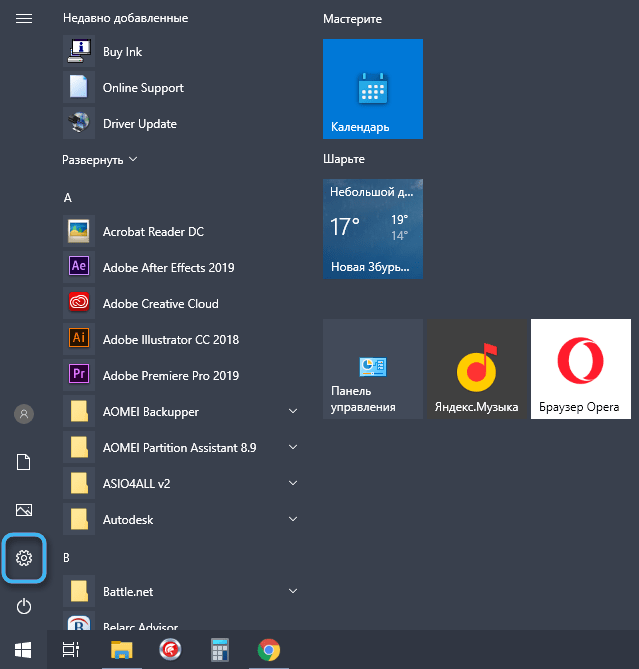
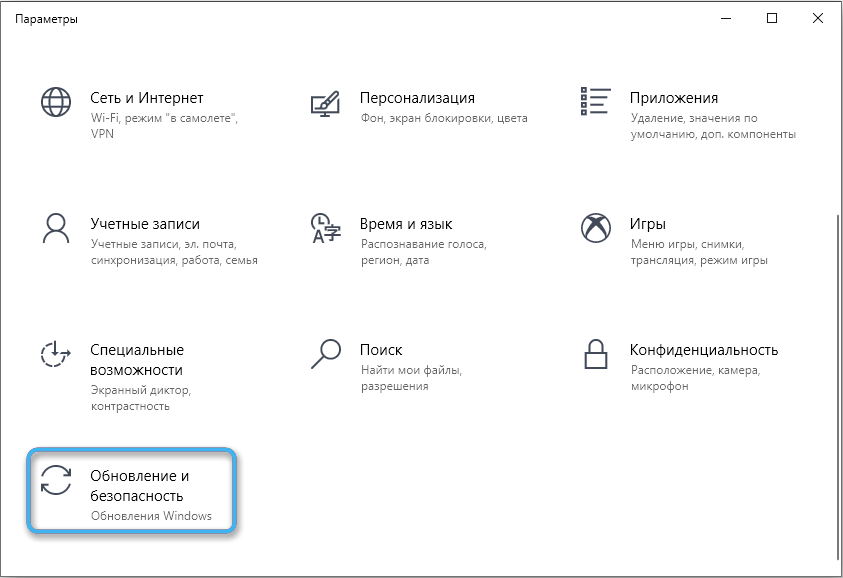
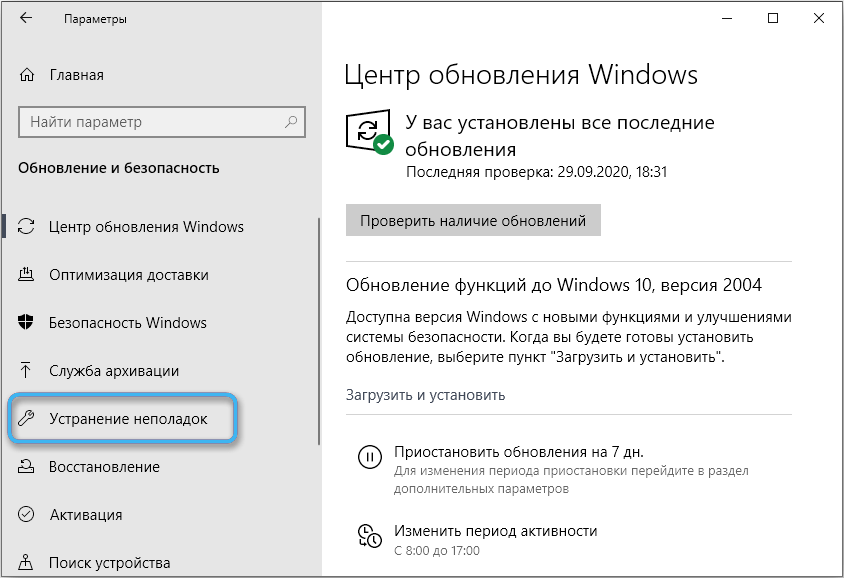
- Labajā pusē mēs meklējam “Windows atjaunināšanas centru”, šeit mēs noklikšķināsim “uzsākt problēmu novēršanas līdzekļus”;
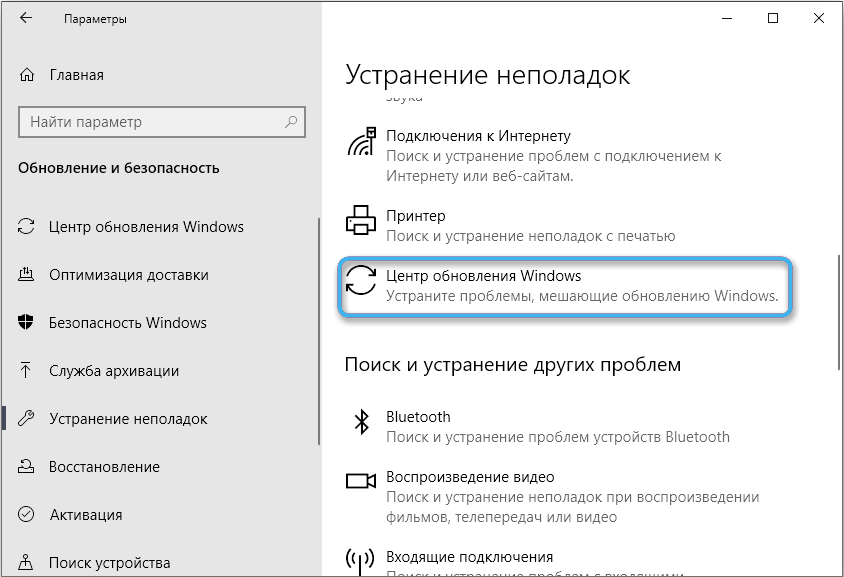
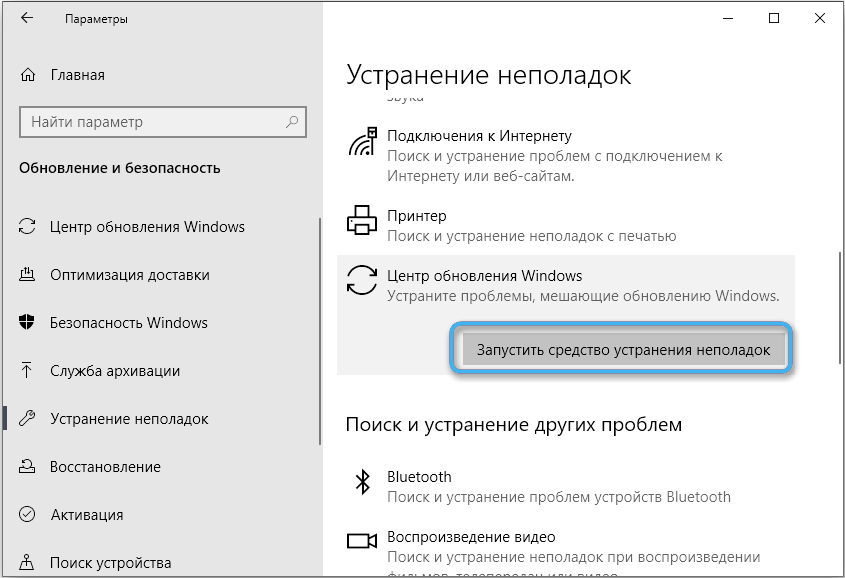
- Mēs gaidām procesu, pēc tam pārstartējiet datoru un mēģinām atjaunināt vēlreiz.
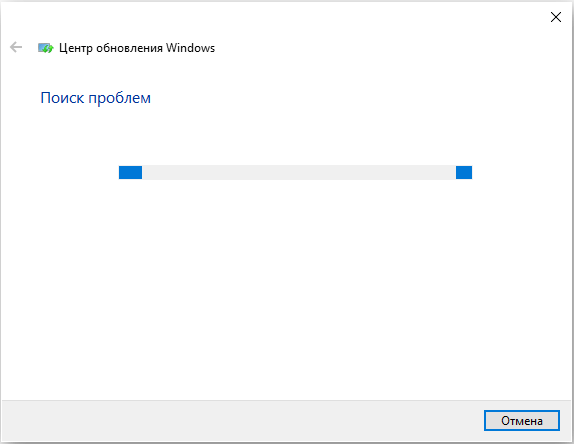
Pārbaudot OS failu integritāti
Ja 0x80073712 kļūmes parādīšanās avots ir bojāts vai trūkstošs komponents, tā atjaunošana palīdzēs atrisināt problēmu. Lai atrisinātu standarta sistēmas rīkus: SFC un Dump Utilities.
Izmantojot sistēmas failu pārbaudītāju:
- Izmantojot termināli, atvērts administratora vārdā, ievadiet tajā SFC/Scannow pieprasījumu un nospiediet Enter;

- Pēc skenēšanas rezultāts būs redzams, pati OS reanimē atjaunojamos elementus, un procesa beigās ir nepieciešama ierīces pārlādēšana.
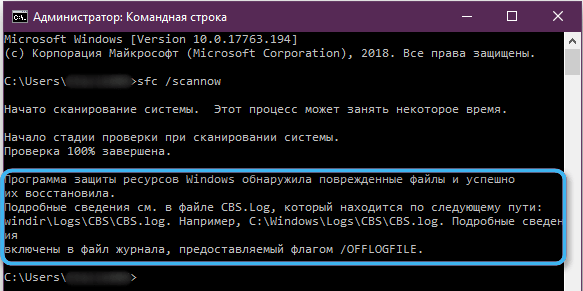
Skenēt, izmantojot izvietošanas attēlu apkalpošanu:
- Atveriet termināli un iestatiet DEMM komandu.exe/online/tīrīšana-image/atjaunot veselību, pēc kura mēs noklikšķināsim “ievadīt”;
- Mēs gaidām skenēšanas beigas. Rīks automātiski labos problēmas, atklājot, un lietotājs redzēs veiktā darba rezultātu;
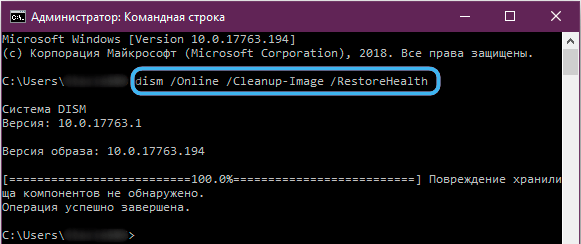
- Atsāknējiet ierīci un mēģiniet instalēt atjauninājumus.
Gaidīšanas XML faila noņemšana
Atlikušie elementi ir arī spējīgi provocēt kļūmi, jo īpaši XML fails, kas satur informāciju, kas nepieciešama OS komponentiem. Ja viņš nav uzticējis sevi vai ir sabojāts ar turpmākām pakešu iekārtām, iespējams, ir problēmas, ieskaitot aplūkojamās nepatikšanas. Risinājums ir spiests noņemt elementu, kā rezultātā operāciju zāle izveidos pareizo failu, sākot meklēt svaigu.
Komandrinda palīdzēs operētājsistēmā Windows 10:
- Palaist termināli (administrators);
- Mēs pārtraucam moduļu instalētāja apkalpošanu, piemērojot Netstop uzticamības installer pieprasījumu (nospiediet Enter);

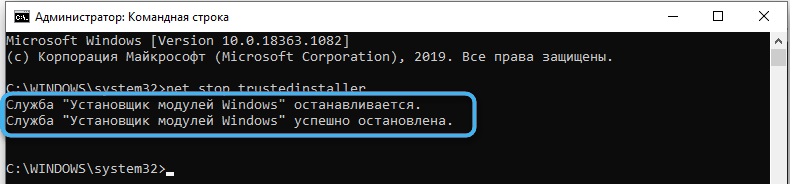
- Tālāk mēs veicam komandas pārmaiņus:
CD %Windir %\ winsxs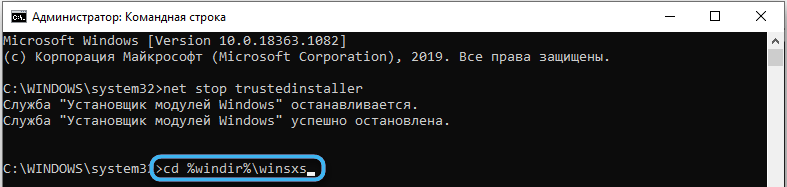
Takeown /f Gaidot.Xml /a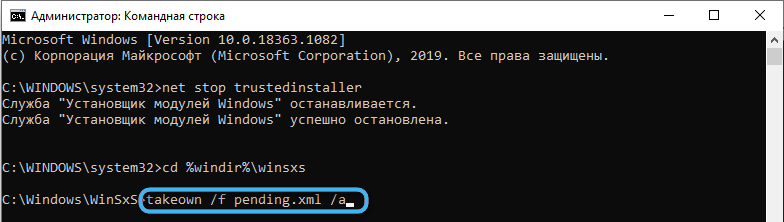
CACLS.Xml /e /g visi: f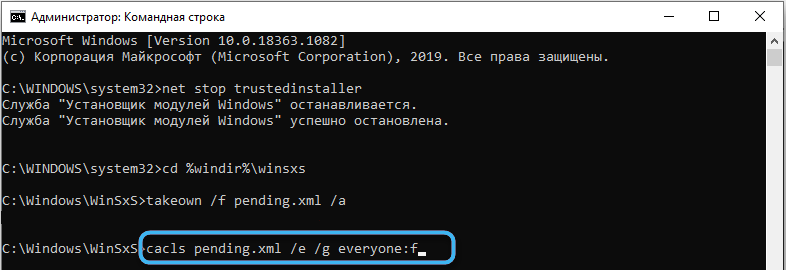
Del gaidāmais.Xml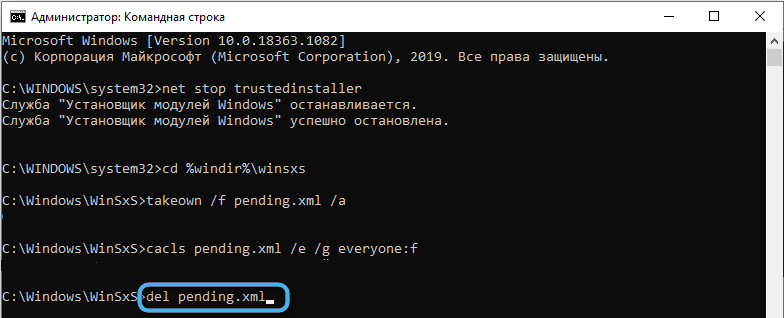 (Pēc katra pieprasījuma tastatūrā noklikšķiniet uz Enter);
(Pēc katra pieprasījuma tastatūrā noklikšķiniet uz Enter); - Pārlādēt ierīci.
Restartēšana Windows atjaunināšanas pakalpojumā
Dažos gadījumos stājas spēkā nepareiza darba pakalpojuma atsāknēšana. Tātad, restartējot Windows atjaunināšanas centru, var būt iespējams labot kodu 0x80073712. Pabeidziet restartēšanu:
- Atveriet "Pakalpojumus" (meklējot izvēlni Sākt vai izmantojot konsoli "Perform" (Win+R) un Pakalpojumu pieprasījumu.MSC);
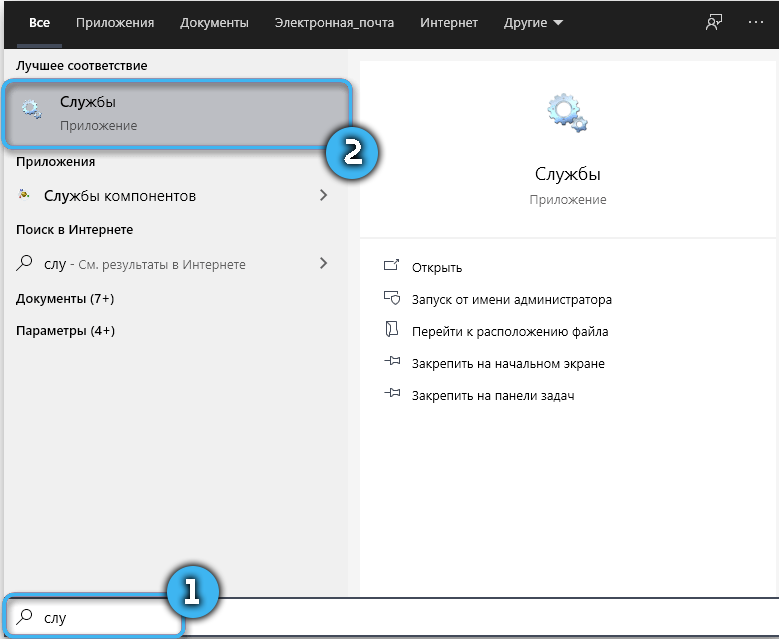
- Nezināt sarakstu, atrodiet Windows atjaunināšanas centru;
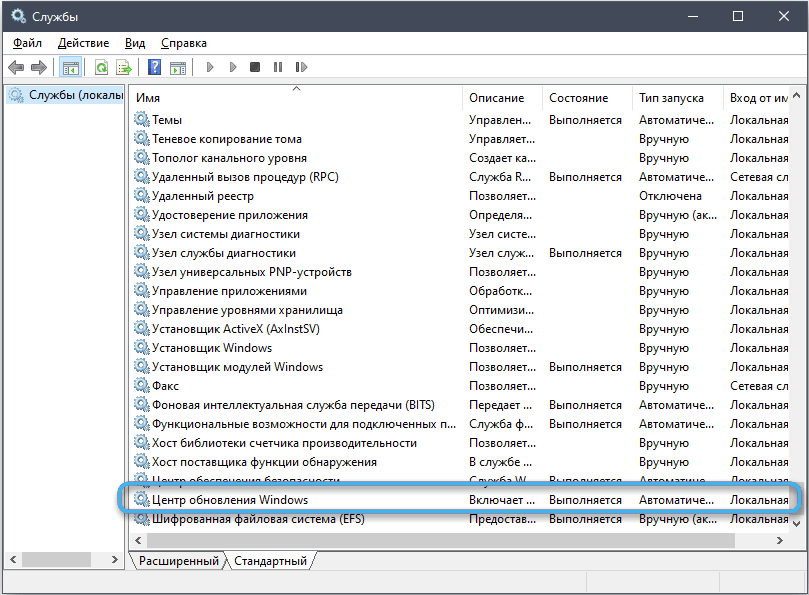
- Restartējiet, atlasot ietekmi uz aprakstu vai veicot dubultklikšķi, atveriet rekvizītus (PKM - rekvizīti), apturiet pakalpojumu, nospiežot atbilstošo pogu, pēc tam noklikšķiniet uz “Palaist”.
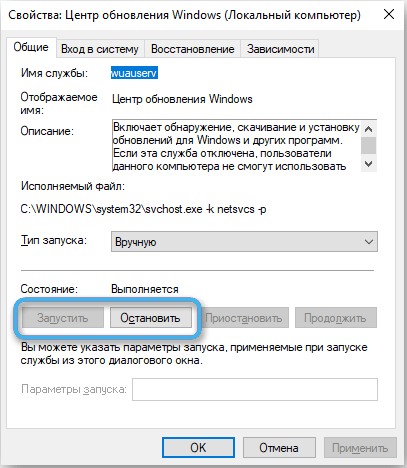
OS komponentu atiestatīšana un atjaunināšana
Desmitā problēmu var atrisināt, atiestatot komponentus, kas piedalās atjauninājumu pakešu instalēšanā. Metode palīdzēs, ja kāds no tiem ir veicināts.
Mēs esam izrakstīti terminālī, piemērojot pieprasījumus:
Net pieturas biti
Neto stop wuauserv
Net Stop appidSVC
Net Stop CrypSVC
Ren %Systemroot %\ SoftWaredistribution SoftWaredistribication.Sens
Ren %SystemRoot %\ System32 \ Catroot2 Catroot2.Sens
Neto starta biti
Net Start WuauServ
Neto start appidsvc
Neto start CrypSVC
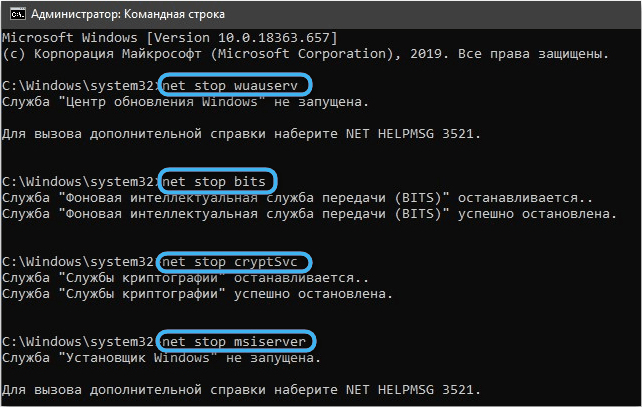
Atjaunināšanas faila mapes noņemšana
Softwaredistration var saturēt nepilnīgus vai bojātus datus. Tas provocē nepareizu atjaunināšanas pakalpojuma darbību. Ir iespējams salabot kļūmi, pārdēvējot mapi (metode ir sīki aprakstīta iepriekš) vai tās noņemšana. Lai to izdarītu, mēs veicam soļus:
- Mēs pārtraucam Windows atjaunošanas pakalpojumus un fona intelektuālo pārraidi (servisa logā vai konsoles komandās) - šīs darbības ir sīki aprakstītas instrukcijās par mapes pārdēvēšanu;
- Mēs ejam uz diriģentu, pārejam uz direktoriju C: \ Windows \ SoftWaredistribution un notīriet saturu;
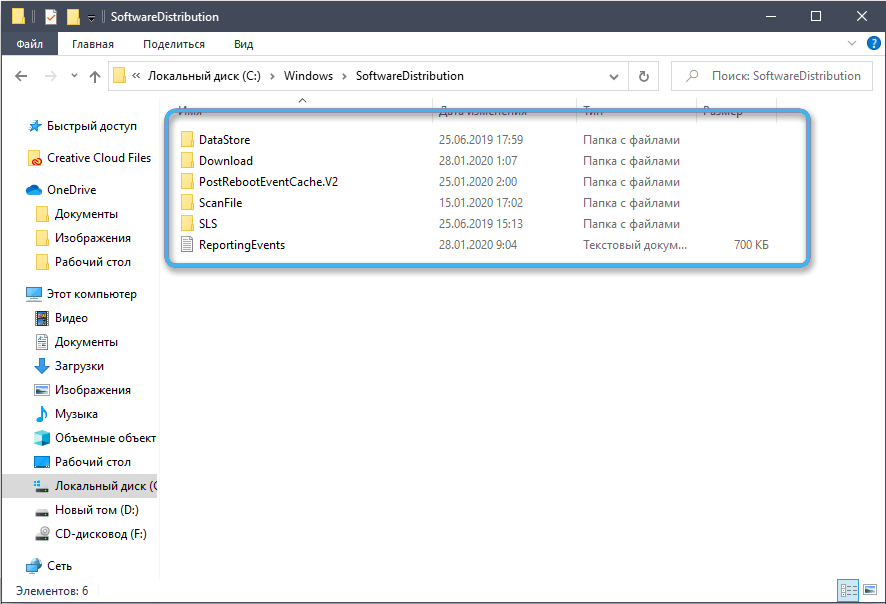
- Mēs aktivizējam iepriekš atvienotos pakalpojumus.
Ja neviens no izskatītajiem lēmumiem palīdzēja, mēs pārejam uz ārkārtējiem pasākumiem, piemēram, sistēmas atjaunošanu, kā rezultātā tas garantē, ka atbrīvos no kļūdas un izveido nepieciešamos atjauninājumus.
- « USB ierīce nav atzīta par problēmas iemeslu un to, kā atbrīvoties no tās operētājsistēmā Windows
- Kāda veida fails rsmlll64.Sys un kāpēc tā ielādē procesoru »

